2020年4月22日より「Office365」から名称が変更された「Microsoft365」。
実際のところ、「WordやExcelはわかるけれど、Microsoft365ってなに?」という人もまだまだいることでしょう。
ビジネスシーンでOfficeアプリケーションをよく利用し、クラウドサービスの機密性が気になる筆者にとっても、Microsoft365は目が離せないサービスです。本記事ではMicrosoft365の基本や利用するうえでのポイントについて説明します。
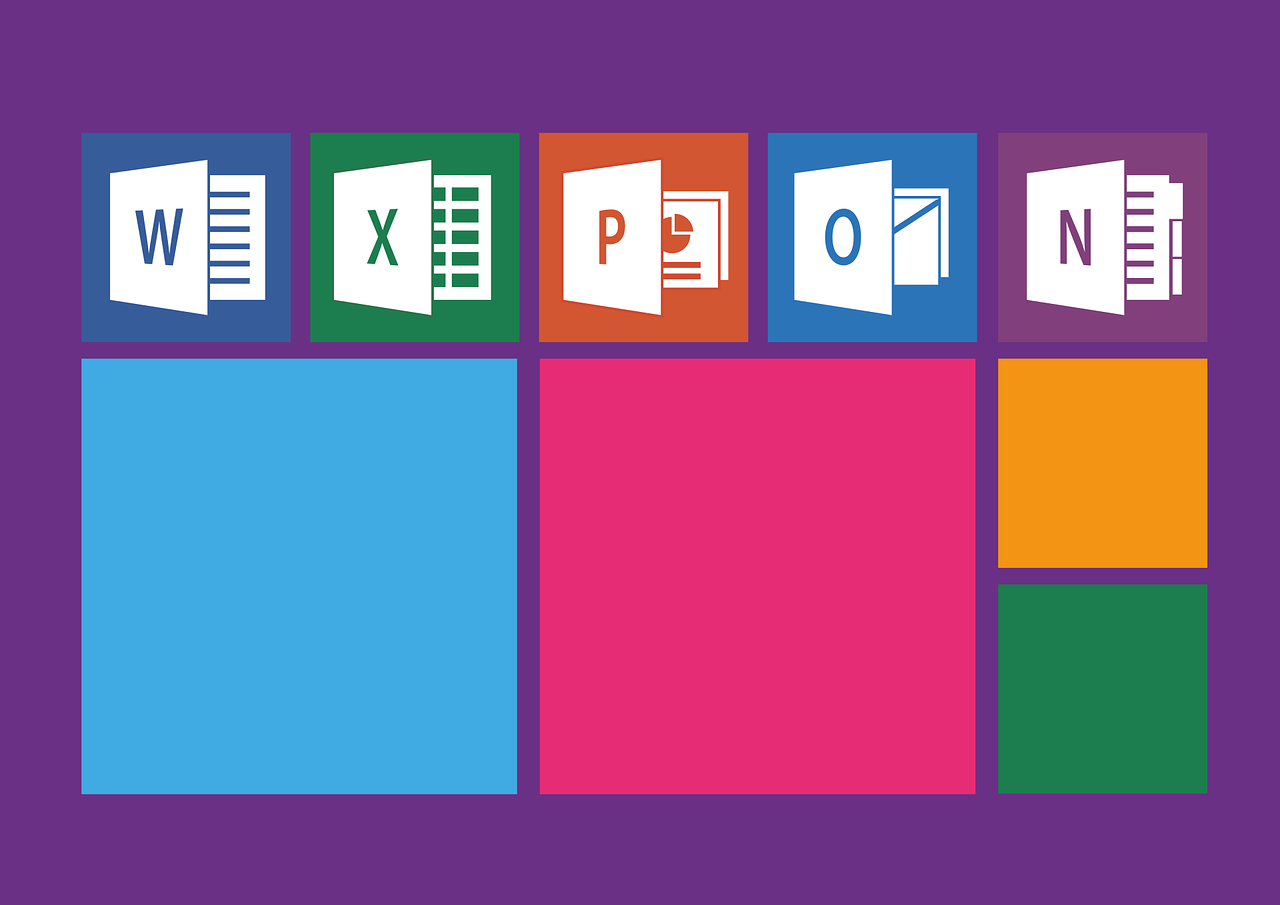
1. Microsoft365とは?
1-1. サブスクリプション型のOffice統合サービス
Microsoft365とは、WordやExcelなどのOffice製品に加えて、OneDriveやSkypeなど多様なサービスも含む、総合的サービスのブランド名称です。
Microsoft365では、商品やサービスの利用期間に対して料金を支払う定額制の「サブスクリプション方式」を採用しています。
1-2. 時間や場所を選ばないクラウド環境で業務効率アップ
Microsoft365の大きな特徴は、クラウドを利用している点にあるといえるでしょう。
インターネット上のソフトやデータを利用できるうえに、パソコンやタブレット、スマートフォンなどあらゆる端末からアクセスできるので、時間や場所を問わずOffice製品を利用することができます。
たとえば、会社で作成した資料を営業先からでも確認できるので、端末さえあればどこにいてもオフィスになりえるのです。
1-3. 大容量ストレージと安心保証
Microsoft365の機能の中で、特に評判の高いサービスが「OneDrive」です。
無料版のOneDriveでは、1ユーザーに与えられるオンラインストレージ(インターネット上のディスクスペース)が5GBまでとなっていますが、Microsoft365であれば1TBまで利用できます。
また、クラウドだからこその最新を保てるセキュリティも安心な要素でしょう。
さらに、Microsoft365には99.9%稼働率保証があり、「SLA(サービス品質保証)」の基準を下回った場合には返金制度が適用されます。

2. Microsoft365の利用方法は?
Microsoft365の料金支払い方法は、月額と年額の二通りから選択できます。
パソコンによっては、Microsoft365の1年間無料特典が付属しているものもありますが、Microsoftの公式ページより申し込み可能です。
https://www.microsoft.com/ja-jp/microsoft-365
Microsoft365には、個人用のプランと法人用のプランがあります。Microsoft365は使い方次第で強力なツールになりえるので、用途や特徴を踏まえたうえで、利用プランを選択しましょう。
3. 個人用でも、家庭からビジネスまでカバー!
個人で利用する場合、一般的には「Microsoft365 Personal(旧Office365 Solo)」の利用申し込みをすることになります。
個人用のサービス内容は、2020年4月現在マイクロソフトの公式ページでは、以下のとおりです。
基本のOfficeアプリケーションは、Word(ワープロ)Excel(表計算)PowerPoint(プレゼン)OneNote(メモやノート)Publisher(デザイン文書やチラシ)Access(データベース)で、ほかにOneDriveとSkypeがあります。
個人用にはほかにも、Skypeから固定電話や携帯電話への通話料金が毎月60分まで無料となる特典がついています。
また、申し込みにはMicrosoftアカウントが必要となりますが、個人用は既存のアカウントの流用が可能です。
ただし、PublisherとAccessはWindowsパソコンのみの利用となります。1ヶ月間無料の試用版も用意されているので、興味のある人は実際に試してみるとよいでしょう。
個人用といっても、PowerPointやAccessといったビジネス向けのアプリケーションも含まれているので、幅広いニーズに対応できます。
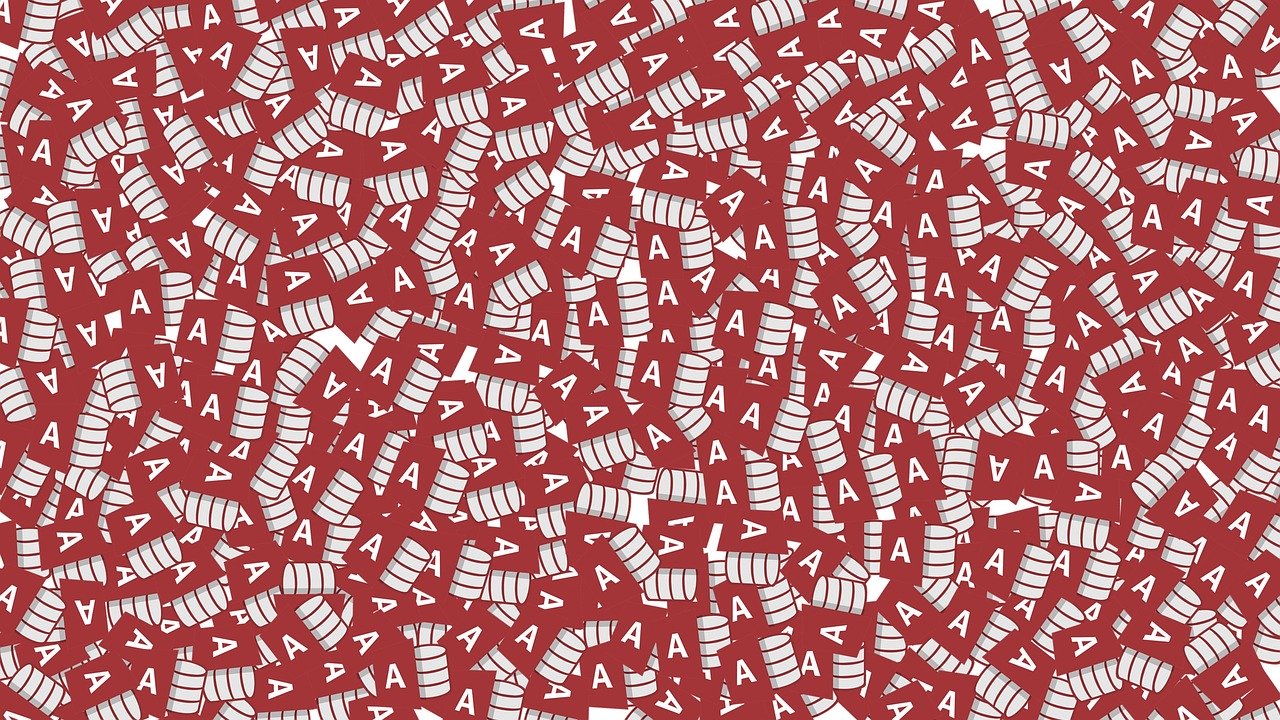
4. 企業用は、社内向けビジネスツールが強力!
4-1. どちらを選ぶ?
Microsoft365の企業用は2種類あり、いずれもOfficeアプリケーションに加えて、グループウェア機能が充実しています。
・利用人数300名まで「Businessプラン」
・300名を超える場合は「Enterpriseプラン」
です。
個人用のようにMicrosoftアカウントの流用はできず、新規で専用アカウントを作ることになります。2020年4月現在のプラン内容は以下です。
5. 一般企業向けのMicrosoft365 Business
5-1. Microsoft365 Business Basic(旧Office365 Business Essentials)
Web版とモバイル版のWord、Excel、PowerPointに加えて、Exchange、OneDrive、SharePoint、Teamsが利用できます。端末にインストールできるOfficeアプリケーションはなく、グループウェア機能がメインのプランです。
5-2. Microsoft365 Business Standard(旧Office365 Business Premium)
パソコンにインストールが可能な各Officeアプリケーションに加えて、Exchange、OneDrive、SharePoint、Teamsが利用できます。
5-3. Microsoft365 Business Premium(旧Microsoft365 Business)
Officeアプリケーションおよび、Exchange、OneDrive、SharePoint、Teams、Intune、Azure Information Protectionが利用できます。Officeとグループウェアの両方がそろっているプランです。
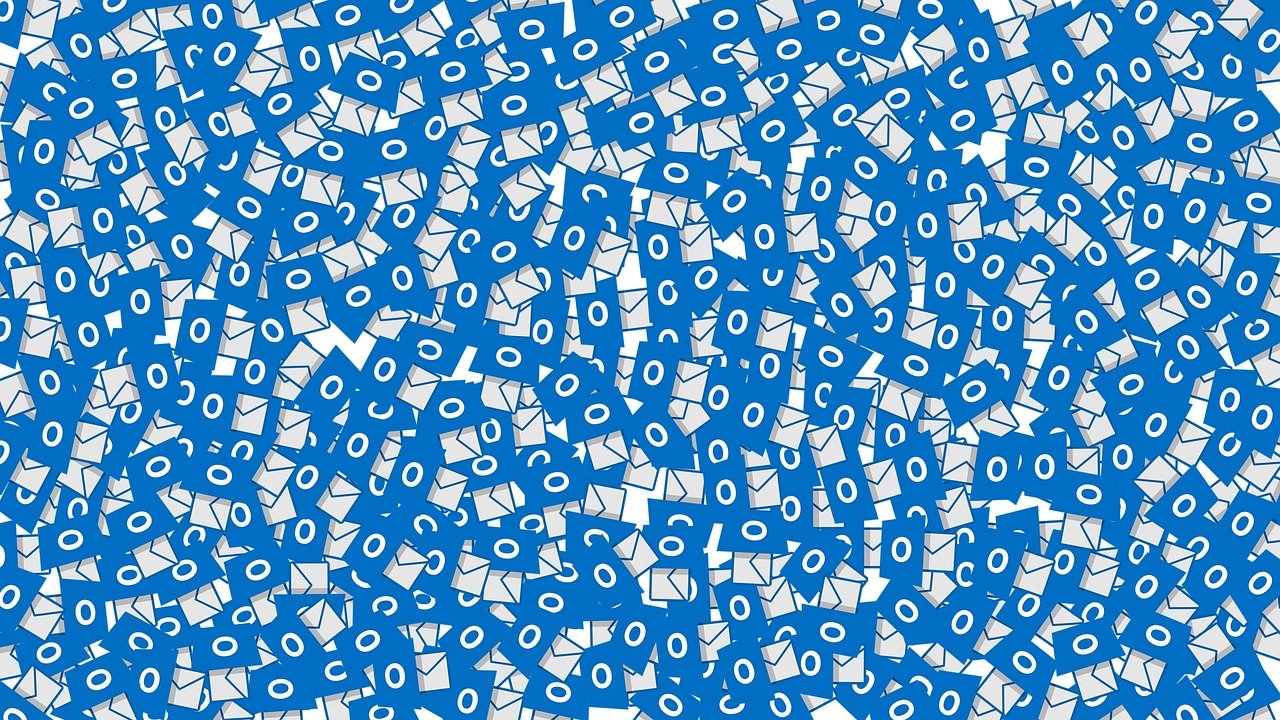
5-4. Microsoft365 Apps for business(旧Office365 Business)
OfficeアプリケーションとOneDriveのみのプランになります。
6. Businessプランならではの機能
6-1. セキュリティに優れた法人用メールツール「Exchange」
Exchangeは、クラウド型のビジネスメールサービスです。
50GBの大容量メールボックスを備えており、あらゆる端末に対応しているので、外出先からスマートフォンでメールが使えるうえに、チーム内のメンバーのスケジュールも確認できます。
自動バックアップや誤送信防止機能など機密性も優れているので、BCP(事業継続計画)やコンプライアンスに貢献する機能ともいえるでしょう。
6-2. 社内外の情報共有をサポート「SharePoint」
SharePointは、クラウド上でデータ共有ができるツールです。
共有データを元にしてチームのポータルサイトを作成でき、アクセス権限を細かく設定できるため、強固なセキュリティのもとで社内外での情報共有が可能となります。
また、インターネット上にソフトやデータなどがあるので、離れていてもチーム全体で一つの仕事をできるのがメリットです。
6-3. 画期的なビジネスコミュニケーションツール「Teams」
TeamsはSkype for Businessの後継であり、チームワークを円滑にするビジネスチャットツールです。
チャットやWEB会議機能などインターネットを介したやりとりができるのが特徴で、予定表などのグループウェアと連携することにより、生産性の向上に役立つと評判が高いツールです。
よって、災害時にも容易にテレワーク環境を整えることができるというメリットがあります。
6-4. 安心のセキュリティシステム「Intune」と「Azure Information Protection」
Intuneはモバイル端末から社内の情報にアクセスする場合のセキュリティ対策として、端末とアプリの管理ができる機能で、クラウドを利用しているので、あらゆる端末で操作が可能です。
一方、Azure Information Protectionは、社内外で扱う電子メールや重要文書などを簡単に保護できる機能になります。
7. 大企業向けのMicrosoft365 Enterprise
Enterpriseプランは、2020年4月現在では以下の3タイプとなります。
「Microsoft365 E5」には、OfficeアプリケーションとOneDrive、Teams、Stream、Power BI Proなどが含まれます。
「Microsoft365 E3」の構成は、OfficeアプリケーションとOneDrive、Teams、Streamなどです。
「Microsoft365 F3(旧Microsoft365 F1)」はWEBとモバイル用のOfficeアプリが含まれています。
基本機能以外にも、大企業向けのMicrosoft365には、さまざまな高機能なシステムが備わっているので、Microsoftの公式ページで確認したうえで、導入を検討しましょう。
8. Enterpriseプランならではの機能
8-1. 動画ストリーミングサービス「Stream」
Streamは動画共有アプリケーション、いわゆるストリーミングサービスです。Stream用のストレージも容易されており、SharePointなどと連携して社内で動画を共有できます。たとえば社内セミナーの動画を撮影しておけば、出張による欠席者などにも共有させることが可能です。
8-2. 業務の見える化とデータ分析を支援「Power BI Pro」
BIはビジネスインテリジェンスの略で、社内のあらゆるデータを分析して業務に活かせるように処理するツールです。視覚的にわかりやすいグラフやレポートにまとめることが可能なので、データが増えても最新の状態に自動で更新して、クラウド上で共有できます。大量のデータを集計、分析して動的なグラフを作成できるため、問題点を確認しやすいのがメリットです。
8-3. 社内向けSNS「Yammer」
Yammerは、社内用のソーシャルコミュニケーションツールです。情報が通知されるのは不特定多数ではなく、社内のメンバーになります。グループ分けすることやファイルや画像の貼り付けも可能です。
8-4. 思いたったらすぐプレゼン「Sway」
Swayは、写真や文字をドラッグ操作でスピーディに配置できる簡易プレゼンに利用できます。
Microsoft365のメリットをMicrosoft2019と比較してみた
8-5. いつも最新バージョン!コストも低い!
サブスクリクション型のMicrosoft365に対して、Officeの買い切り型の最新版は、2020年現在「Office2019」です。Microsoft365はクラウド版なので、Officeアプリケーションやセキュリティが常に最新版です。
よって、バージョンの違いで利用できない機能はなく、買い替えコストがかかりません。
また、Office2019のライセンスは永続であっても、サポートはいずれ終了することになります。Microsoft365であれば、契約期間中はサポートが続くので不安がありません。さらに、月額プランであれば、初期費用の負担が少ないといえます。
8-6. インストール数の上限が高い!
Office2019は、インストールできるパソコンが2台までと決まっています。
一方、Microsoft365はインストール数が異なります。
個人用は、パソコンやスマートフォン、タブレットなどインストール台数無制限で、5台で同時起動が可能です。また、企業用では、1ユーザーあたりパソコン5台、スマートフォン5台、タブレット5台と合計15台の端末にインストールできます。
8-7. 利用端末の種類が豊富!
Office2019の対応OSは、Windows10やMacOS 10.13(ハイシエラ)以降となります。
2023年1月の終了まで、マイクロソフトのサポートが続くWindows8.1も、2020年現在では使用している人もまだまだ多いでしょう。
Microsoft365であれば、Windows8.1でも利用できます。
8-8. 例外もあるので注意しよう!
Microsoft365より、Office2019を選んだ方がよいケースもあるので、十分検討しましょう。
たとえば、次のようなケースがあります。Microsoft365は、ライセンス認証を30日ごとにオンラインで実施するため、オフラインで使用続けることができません。
機密情報が保存されているパソコンなど、セキュリティ上インターネットに接続できない場合は、Office2019が向いているといえるでしょう。
また、買い替えをしない前提では、Office2019がトータルコストを低くおさえられる場合もあります。どちらかの選択をする際は、使用したいアプリケーションの種類および利用期間の金額を比較検討するとよいでしょう。
9. Microsoft365の評価は?
Microsoft365を実際に使用した人の感想を抜粋してみました。
9-1. 社内のコミュニケーションや業務の連携がスムーズに!
「テレワークを検討している企業におすすめしたいです」「OneDriveを利用すると社内でのファイル共有が簡単。従来のようにメールにファイルを添付して送り合う手間がなくなりました」「Officeだけではなく、Teamsなどのコミュニケーションツールやグループウェアも充実しており、Microsoft365のみであらゆる業務が可能になっています」「Outlookでのスケジュール管理がチーム内のコミュニケーションをスムーズにしました」
9-2. 仕事の作業効率が大幅にアップ!
「仕事で外出する機会が多いので、端末間で連携できるのが非常に便利です」「どこでデータを更新しても、すべての端末に反映されるので、気に入っています」「スケジュールのアラームをスマートフォンで設定できるのが役に立っています」「ストレージに余裕があるので、端末間のデータ移動が楽になりました」「OneDriveへの自動保存機能は、不意の強制終了などで直前の作業の消失を防ぐことができるので、非常に重宝しています」
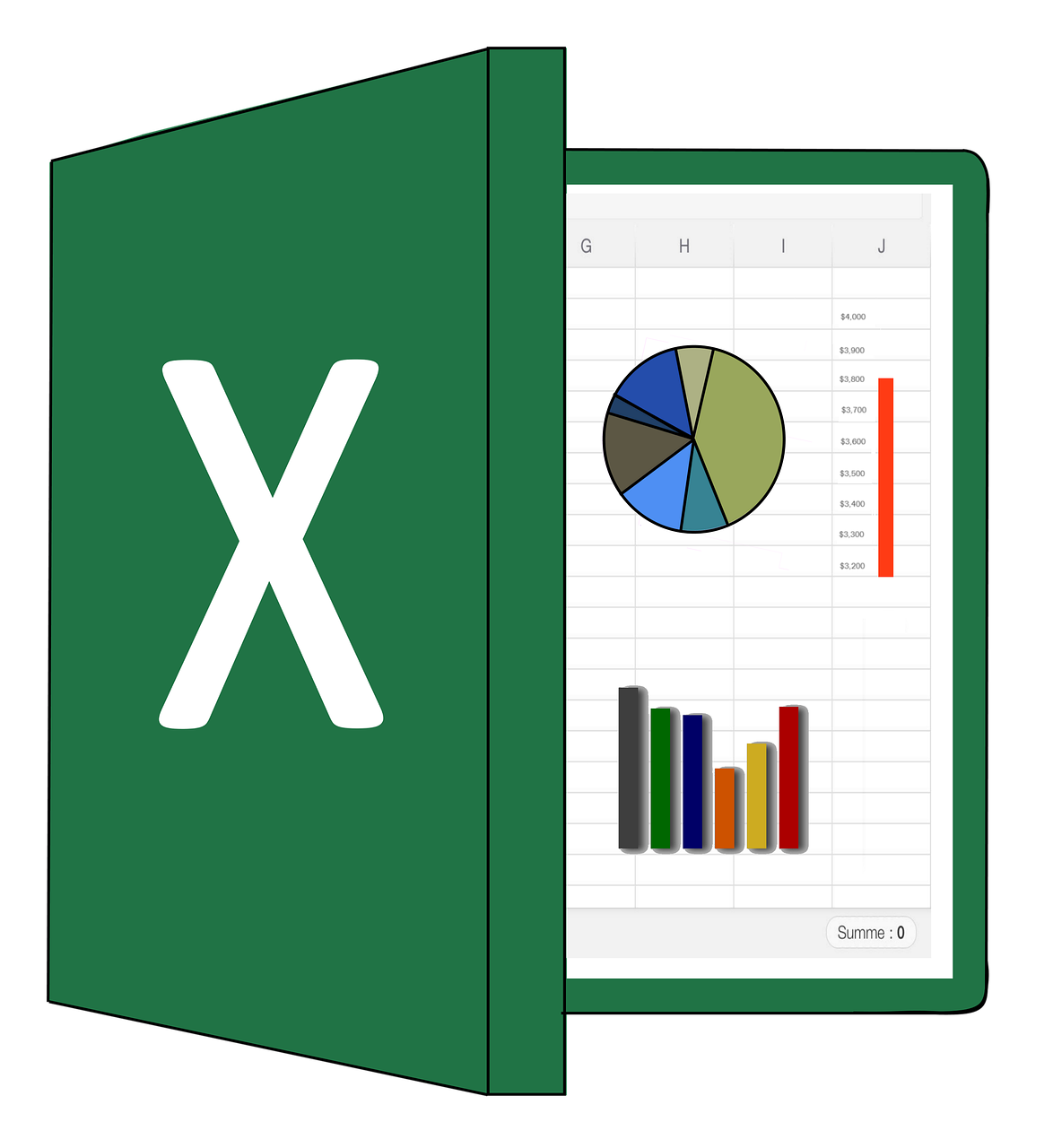
10. Microsoft365は場所を選ばずパフォーマンスを発揮!
Microsoft365の魅力はなんといっても、クラウドを利用した汎用性でしょう。
従来のOfficeと異なり、端末の数だけライセンスを購入することもありません。
Officeも定額コストで利用に対価を支払う時代になってきたといえます。
デスクワーク用パソコンとモバイルパソコンの両方を使い分けている筆者にとっても、使い勝手がよいOfficeの登場に大満足です。









